Arduino Nano - Tastenfeld - LCD
Dieses Tutorial zeigt Ihnen, wie Sie den Arduino Nano verwenden, um die Eingabe vom Tastaturfeld auf dem LCD-Display anzuzeigen.
Erforderliche Hardware
Oder Sie können die folgenden Kits kaufen:
| 1 | × | DIYables Sensor-Kit (30 Sensoren/Displays) | |
| 1 | × | DIYables Sensor-Kit (18 Sensoren/Displays) |
Über Tastenfeld und LCD
Wenn Sie mit Keypad und LCD (Pinbelegung, wie es funktioniert, wie man programmiert ...) nicht vertraut sind, können Ihnen die folgenden Tutorials helfen:
Verdrahtungsdiagramm
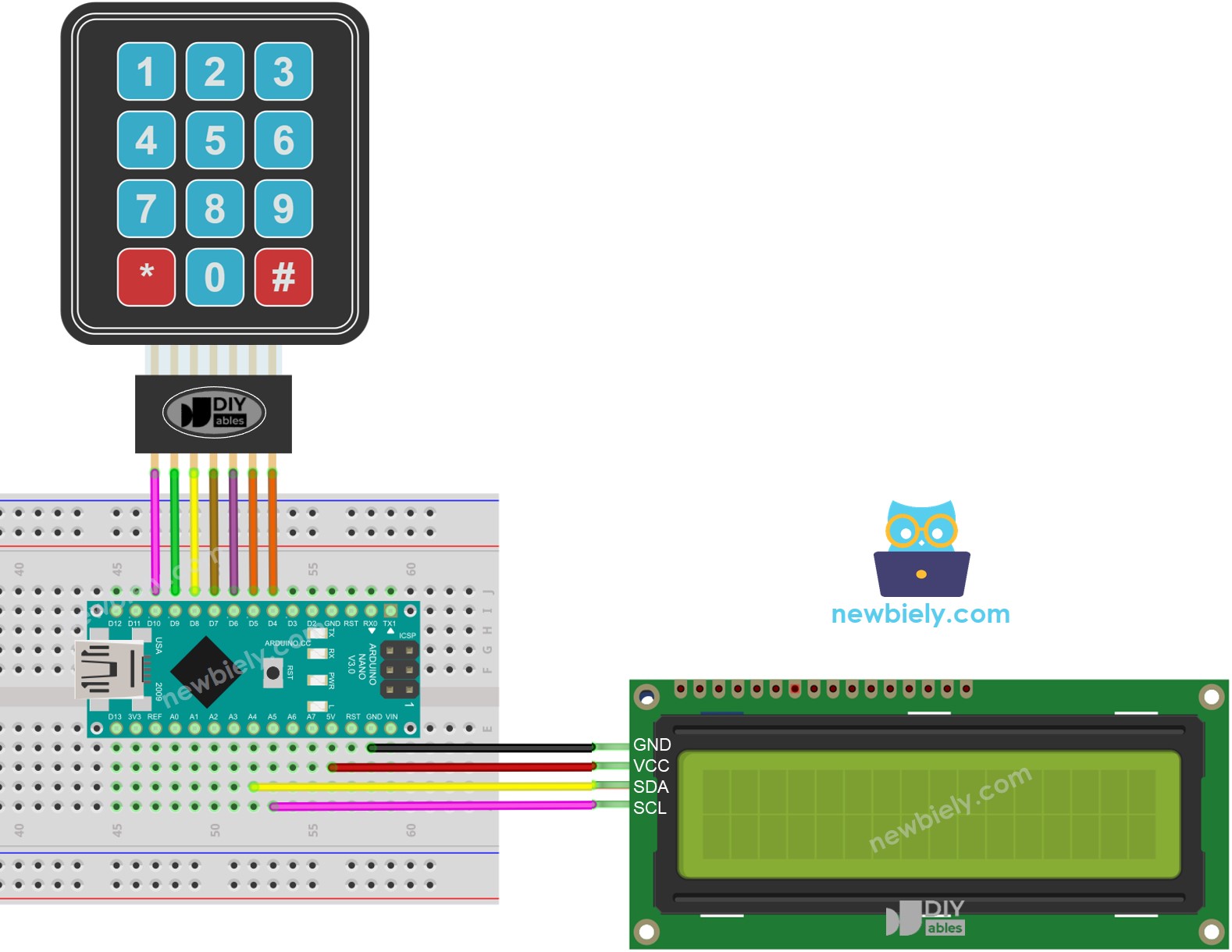
Dieses Bild wurde mit Fritzing erstellt. Klicken Sie, um das Bild zu vergrößern.
Siehe Der beste Weg, den Arduino Nano und andere Komponenten mit Strom zu versorgen.
Arduino Nano Code
※ Notiz:
Die Adresse des LCD kann je nach Hersteller variieren. In unserem Code haben wir 0x27 verwendet, wie von DIYables angegeben.
Schnelle Schritte
- Schließen Sie ein USB-Kabel an den Arduino Nano und den PC an.
- Öffnen Sie die Arduino IDE und wählen Sie das passende Board sowie den passenden Port aus.
- Klicken Sie auf das Bibliotheken-Symbol in der linken Leiste der Arduino IDE.
- Suchen Sie nach “keypad” und finden Sie die keypad-Bibliothek von Mark Stanley und Alexander Brevig.
- Drücken Sie die Installieren-Schaltfläche, um die keypad-Bibliothek zu installieren.
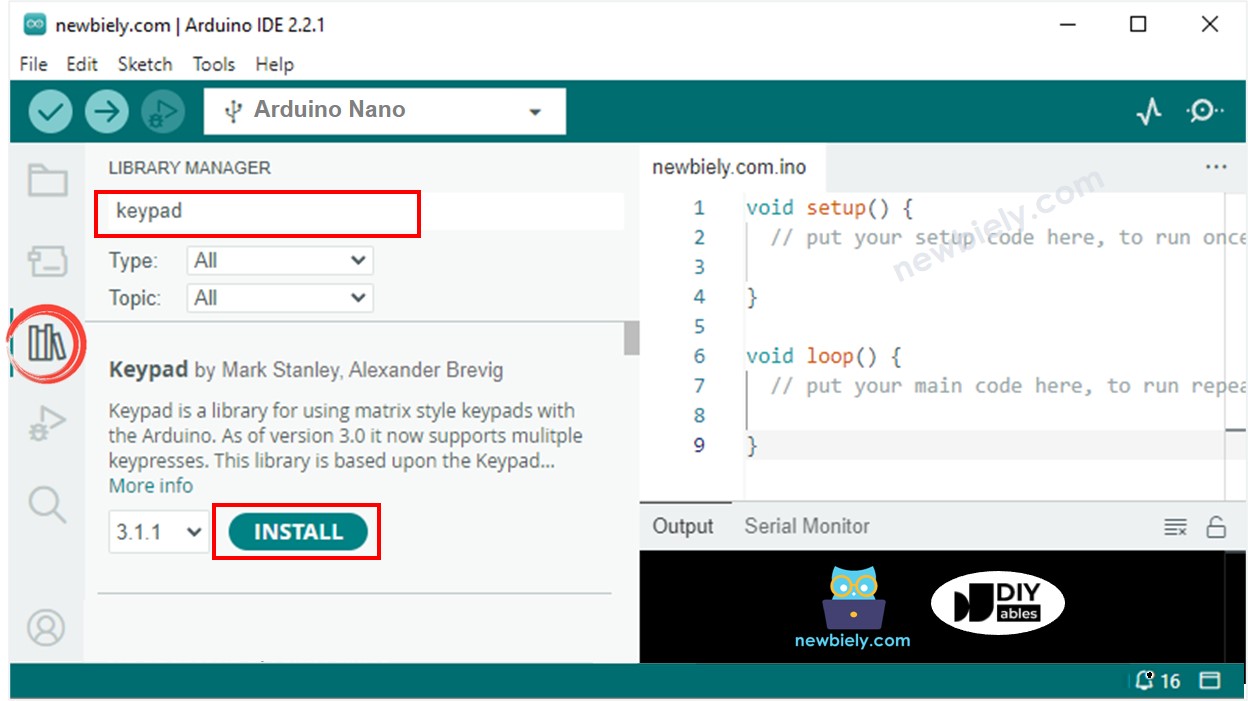
- Suchen Sie nach „LiquidCrystal I2C“ und finden Sie die von Frank de Brabander erstellte LiquidCrystal_I2C-Bibliothek.
- Klicken Sie dann auf die Schaltfläche Installieren, um die genannte Bibliothek zu installieren.
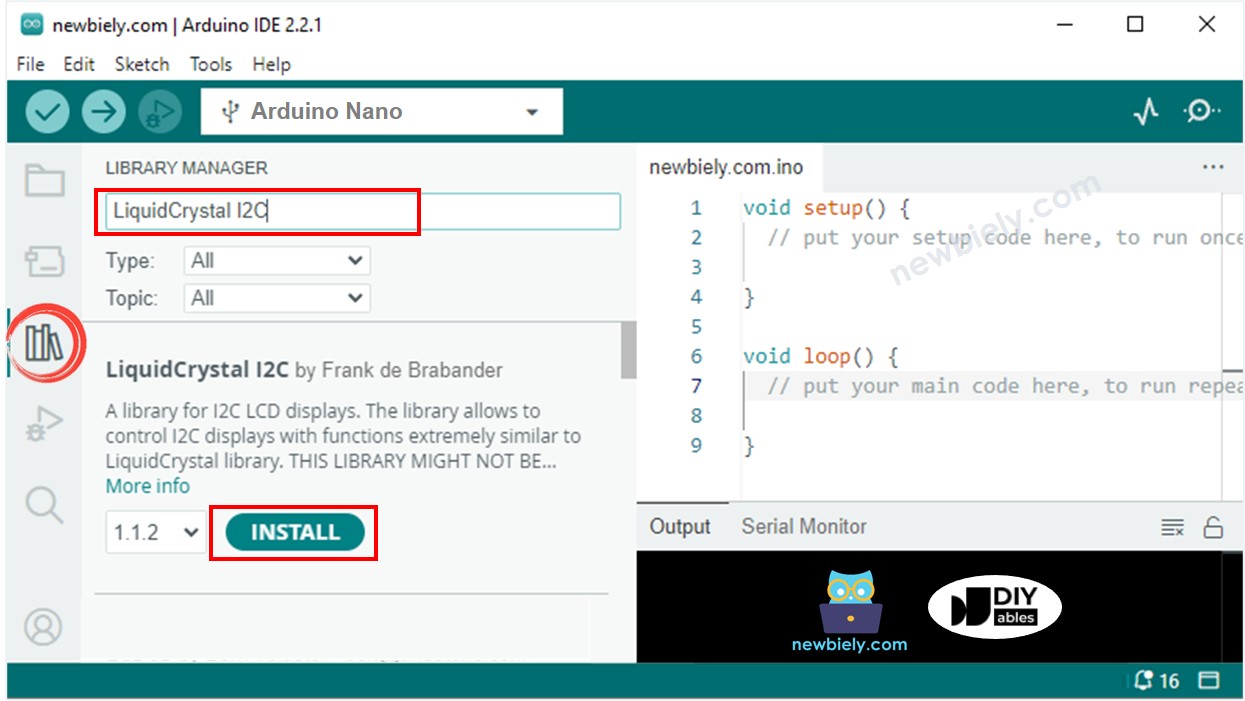
- Kopieren Sie den Code und öffnen Sie ihn in der Arduino-IDE.
- Klicken Sie in der Arduino-IDE auf die Schaltfläche Hochladen, um den Code zu kompilieren und auf den Arduino Nano hochzuladen.

- Bestimmte Tasten am Tastenfeld drücken
- Das Ergebnis auf dem LCD-Display überprüfen
Wenn das LCD nichts anzeigt, schauen Sie sich Fehlerbehebung am LCD I2C zur Hilfe an.
Code-Erklärung
Schau dir die Zeile-für-Zeile-Erklärung an, die in den Kommentaren des Quellcodes enthalten ist!
Video Tutorial
Wir erwägen die Erstellung von Video-Tutorials. Wenn Sie Video-Tutorials für wichtig halten, abonnieren Sie bitte unseren YouTube-Kanal , um uns zu motivieren, die Videos zu erstellen.
